Registrazioni, che durante lo streaming scricchiolano, possono essere frustranti e potrebbero rovinare l'intero contenuto. Se vuoi trovare una soluzione per questo, sei nel posto giusto. In questo testo scoprirai come adottare misure efficaci per evitare scricchiolii nelle tue registrazioni.
Principali scoperte
- L'hardware della tua scheda grafica e CPU ha un'influenza significativa sulla qualità delle tue registrazioni.
- Le impostazioni della bit rate e dell'utilizzo della CPU in Streamlabs sono fondamentali per registrazioni fluide.
- Regolare la qualità video e i valori di output può portare a ottimizzazioni.
Guida passo passo
1. Controllo dell'hardware
Prima di iniziare con le impostazioni in Streamlabs, dovresti sapere quale hardware stai utilizzando. Vai quindi in basso a sinistra sull'icona della lente d'ingrandimento e digita "Dispositivi" nella barra di ricerca. Questo aprirà il gestore dei dispositivi, dove puoi trovare tutte le informazioni sul tuo hardware. Controlla in particolare se la tua scheda grafica è abbastanza potente.

2. Scegliere la scheda grafica o la CPU
Dopo aver scoperto quale scheda grafica e CPU utilizzi, è tempo di decidere quale delle due unità vuoi usare per le tue registrazioni. Se hai una scheda grafica molto potente, dovresti registrare attraverso di essa. Tuttavia, se la tua CPU è superiore, registrare tramite la CPU potrebbe essere la scelta migliore. Prova a vedere cosa funziona meglio nel tuo caso.
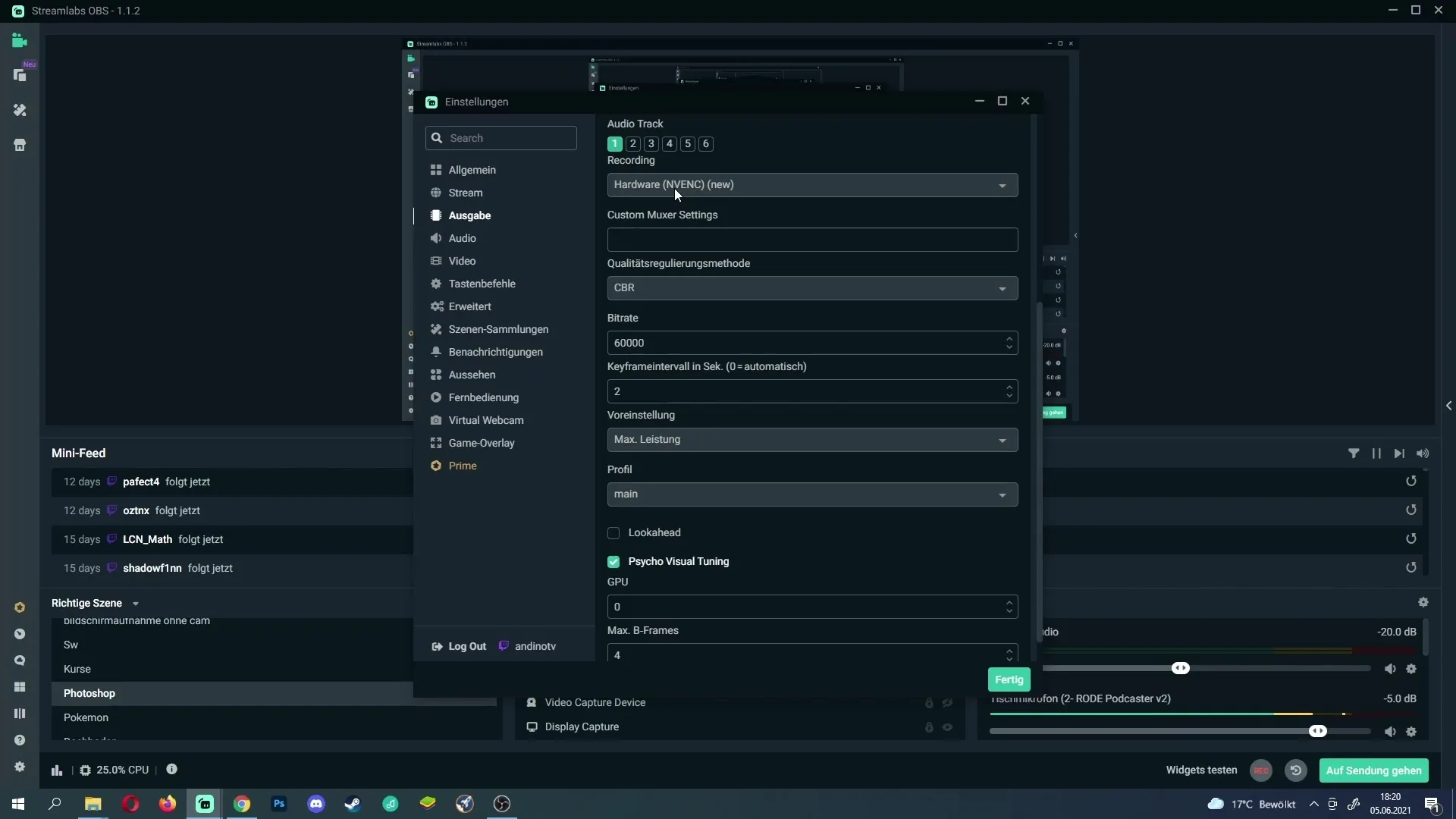
3. Scegliere le giuste impostazioni di registrazione
Apri le uscite in Streamlabs e vai nelle impostazioni di registrazione. Qui puoi apportare alcune modifiche importanti. Nella opzione "Registrazione", dovresti scegliere sia "Hardware (nvenc)", che è adatto per schede grafiche NVIDIA, sia "Software (CPU)". Questa scelta influisce in modo decisivo sulla qualità della tua registrazione.
4. Ottimizzare la bit rate
La bit rate è un ulteriore fattore decisivo che influisce sulla qualità delle tue registrazioni. Spesso la bit rate preimpostata è troppo alta e provoca scricchiolii. Prova a ridurre ulteriormente la bit rate. Una bit rate più bassa riduce i requisiti per il tuo hardware e potrebbe eliminare i scricchiolii.
5. Regolare l'utilizzo della CPU e le impostazioni di codifica
L'utilizzo della CPU è un altro colpevole quando si tratta di scricchiolii. Tipicamente l'impostazione è su "very fast". Se hai problemi di anomalie, aumenta un passo, ad esempio su "superfast". Testa se la qualità della registrazione è migliorata. Se ci sono ancora scricchiolii, passa a "ultrafast".
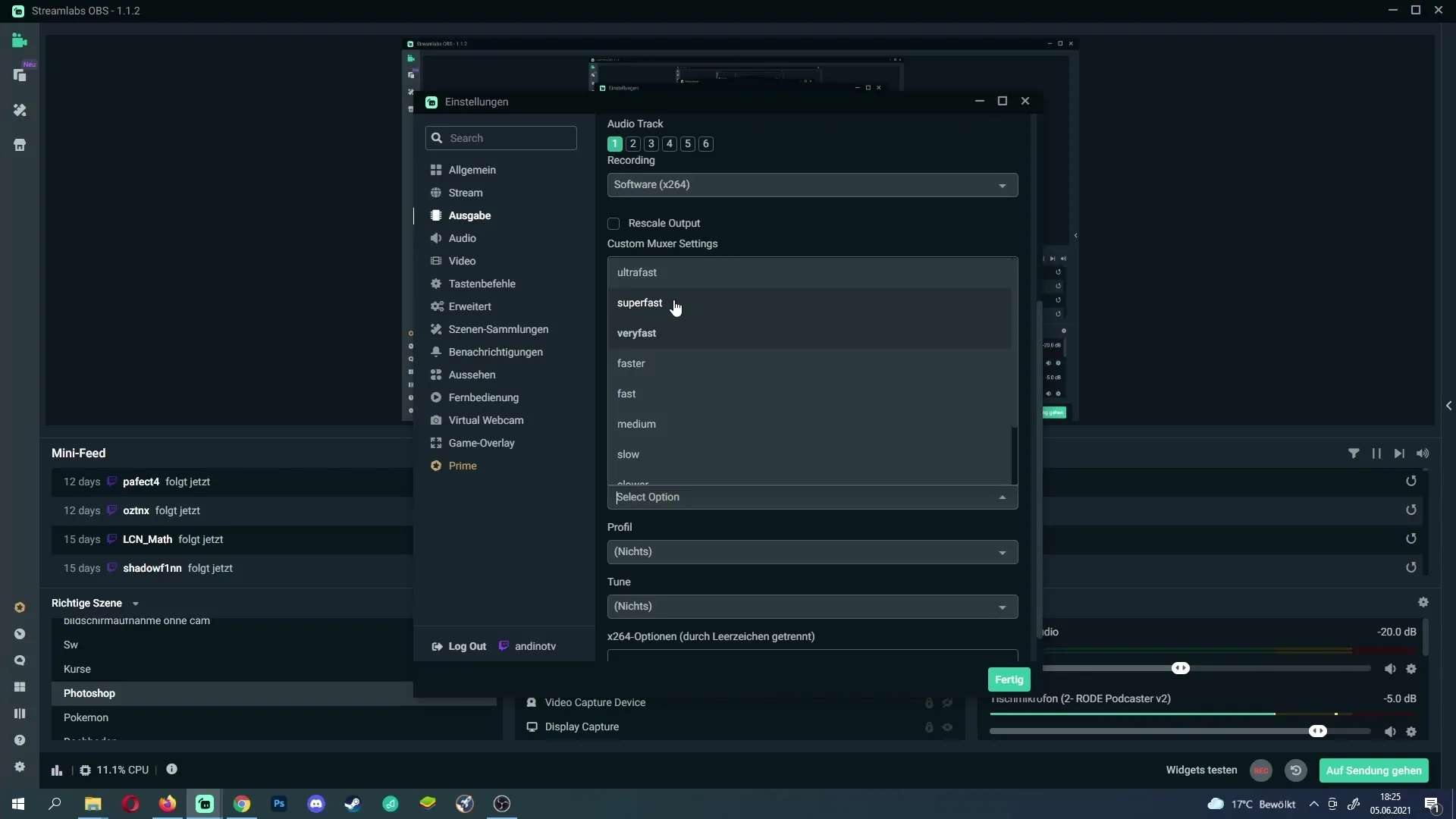
6. Regolare la scelta della qualità
Se registri attraverso la scheda grafica, il problema potrebbe anche risiedere nell'impostazione della qualità. Di default, questa potrebbe essere troppo alta. Riduci la qualità di un passo. Questo porterà a una minore sollecitazione sulla tua scheda grafica, il che potrebbe prevenire i scricchiolii.

7. Regolare FPS e risoluzione
Infine, dovresti anche controllare la risoluzione e il frame rate. Una risoluzione di 1280 x 720 può a volte fare miracoli. Se il frame rate è impostato su 30 FPS, potrebbe non essere sufficiente per giochi ricchi di azione. Considera di aumentare gli FPS a 60 per un'esperienza più fluida.
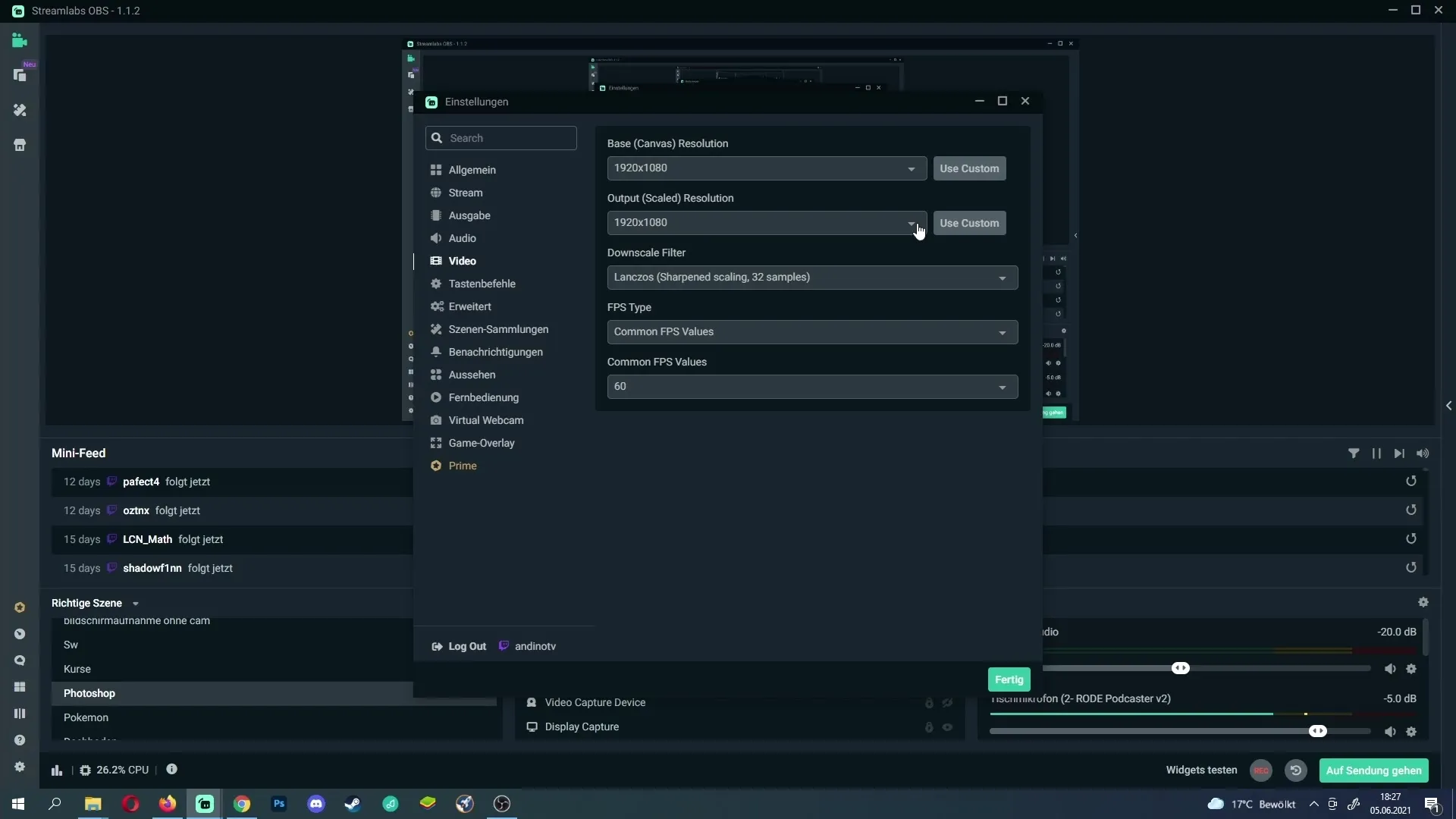
Riassunto – Registrazioni senza scricchiolii con Streamlabs
I scricchiolii o lag nelle tue registrazioni possono essere causati da diversi fattori. Un buon controllo del tuo hardware, la scelta giusta tra scheda grafica e CPU, così come la regolazione della bit rate, delle impostazioni di qualità e del frame rate sono passi importanti per registrazioni senza scricchiolii.
Domande frequenti
Come posso aggiornare il mio hardware per evitare scricchiolii?Considera di aggiornare la tua scheda grafica o CPU per aumentare le prestazioni e prevenire scricchiolii.
Qual è la bit rate ideale per le mie registrazioni?La bit rate ideale varia, ma prova a ridurla un po' di tanto in tanto per abbassare i requisiti del tuo hardware.
Cosa posso fare se ho ancora scricchiolii?Testa diverse impostazioni in Streamlabs e monitora l'uso della CPU. A volte, un aggiornamento dei driver può aiutare.
Dovrei aumentare gli FPS anche se ho scricchiolii?Sì, aumentare gli FPS a 60 può migliorare l'esperienza, ma assicurati che il tuo hardware lo supporti.
Qual è la differenza tra codifica hardware e software?La codifica hardware grava sulla GPU ed è adatta in caso di prestazioni elevate della scheda grafica. La codifica software utilizza la CPU e può variare a seconda delle prestazioni.


